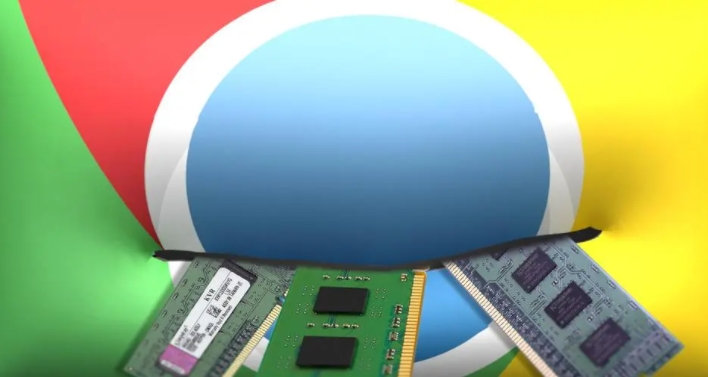详情介绍
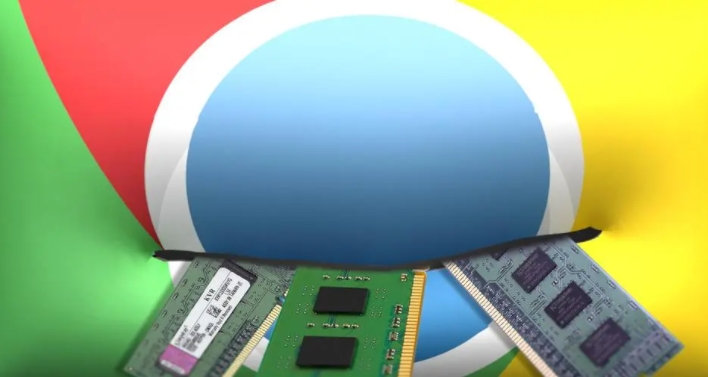
在日常生活和工作中,我们经常需要从网络上下载各种文件,而Chrome浏览器作为一款广泛使用的浏览器,其下载功能十分便捷。但有时候,我们可能希望更改下载文件的保存位置,以便更好地管理和查找文件。下面将详细介绍如何在Chrome浏览器中更改下载文件的保存位置。
首先,打开Chrome浏览器,在浏览器的右上角找到三个竖点排列的图标,这是Chrome浏览器的菜单按钮。点击这个菜单按钮,会弹出一个下拉菜单。
接着,在下拉菜单中,找到并点击“设置”选项。进入设置页面后,在页面左侧会出现一系列的设置选项,我们需要找到“高级”这一项并点击它。
点击“高级”后,页面会进一步展开相关设置内容。在这里,我们要找到“下载内容”这一选项,然后点击它进入下载设置页面。
在下载设置页面中,可以看到“更改”按钮,它位于“保存文件的位置”一栏旁边。点击“更改”按钮后,会弹出一个文件浏览器窗口。
此时,通过文件浏览器窗口,可以选择新的保存位置。比如,可以选择电脑的其他磁盘分区,或者特定的文件夹。选择好新的保存位置后,点击“确定”按钮。
完成以上操作后,Chrome浏览器下载文件的保存位置就成功更改了。以后再次下载文件时,文件就会自动保存到你刚刚设置的新位置。
需要注意的是,如果在操作过程中遇到任何问题,可以再次进入Chrome浏览器的设置页面进行检查和调整。同时,确保所选择的新保存位置有足够的存储空间,以免影响文件的正常下载和保存。